Андроид – это операционная система для мобильных устройств, которая позволяет пользователям наслаждаться всеми преимуществами современного интернета. Сегодня многие люди используют свои мобильные устройства в качестве точки доступа, чтобы подключаться к Интернету с других устройств, таких как ноутбуки и планшеты. В этой статье мы рассмотрим, как настроить точку доступа интернета на Андроид-устройстве, чтобы вы смогли легко и быстро подключиться к Интернету с любого устройства.
Первый шаг в настройке точки доступа – это открыть меню настроек на вашем Андроид-устройстве. В зависимости от модели и версии операционной системы, это может быть иконка «Настройки» или «Настроить», которую вы найдете на главном экране или в списке приложений. После открытия меню настроек, вам нужно будет найти и выбрать раздел «Сеть и Интернет» или «Беспроводные сети и соединения».
Внутри раздела «Сеть и Интернет» вы найдете подраздел «Точка доступа и модем», «Мобильная точка доступа» или «Персональная точка доступа». В некоторых версиях Андроид-устройств есть возможность прокрутить список настроек, чтобы найти нужный подраздел. Как только вы найдете раздел с точкой доступа, вам нужно будет включить ее, нажав на соответствующую кнопку или переключатель. Обычно включение точки доступа требует подтверждения.
Как настроить точку доступа интернета на Андроид

Настройка точки доступа интернета на устройстве Android может быть полезна во многих ситуациях. Если у вас нет Wi-Fi или вы хотите разделить связь с другими устройствами, настройка точки доступа интернета становится необходимой. Для начала, откройте настройки вашего устройства Android. Обычно их можно найти в списке приложений или на рабочем столе. Найдите и нажмите на пункт "Настройки". В меню настроек найдите раздел "Безопасность" или "Соединение". В этом разделе вы должны найти пункт "Точка доступа и персональный точка доступа". Щелкните по нему для перехода к настройке. Здесь вы увидите переключатель "Включить точку доступа". Включите его. После этого вы увидите поля для ввода имени сети и пароля точки доступа. Введите нужные значения в соответствующие поля. После того, как вы ввели имя сети и пароль, нажмите на кнопку "Сохранить". Теперь ваше устройство Android создаст точку доступа интернета со введенными параметрами. Вы можете подключиться к созданной точке доступа с помощью других устройств и использовать интернет-соединение. Если вы хотите настроить дополнительные параметры точки доступа, обратитесь к руководству пользователя вашего устройства Android. Как видите, настройка точки доступа интернета на устройстве Android не такая сложная задача. Пользуйтесь этой функцией, чтобы с легкостью делиться интернетом с другими устройствами!
Шаг 1: Проверка поддержки функции точки доступа

Прежде чем настраивать точку доступа интернета на своем Android-устройстве, необходимо убедиться, что ваше устройство поддерживает эту функцию. Откройте настройки устройства и найдите раздел "Безопасность" или "Сеть и интернет".
Внутри этого раздела вы должны увидеть параметр "Точка доступа". Если вы его не находите, то скорее всего ваше устройство не поддерживает функцию точки доступа интернета. В этом случае, вы можете попробовать найти сторонние приложения с функцией точки доступа в Google Play Store.
Если же параметр "Точка доступа" присутствует, нажмите на него, чтобы перейти в соответствующий раздел. Здесь вы найдете настройки для создания и настройки точки доступа интернета на вашем устройстве.
Шаг 2: Установка пароля для точки доступа

После выбора имени для своей точки доступа, необходимо установить пароль, чтобы защитить ее от несанкционированного доступа. Без пароля любой сможет подключиться к вашей точке доступа и использовать ваш интернет.
Чтобы установить пароль, откройте настройки точки доступа на вашем устройстве. В некоторых версиях Android доступ к этим настройкам осуществляется через "Настройки" - "Сеть и интернет" - "Точка доступа и мобильная сеть" - "Настройки точки доступа".
Если вам нужно ввести пароль для доступа к настройкам точки доступа, сделайте это. Затем найдите пункт "Пароль" или "Защита" и выберите его.
В поле "Пароль" введите желаемый пароль для своей точки доступа. Рекомендуется использовать пароль, содержащий как минимум 8 символов, включающих буквы в разных регистрах, цифры и специальные символы.
После ввода пароля, сохраните изменения и закройте настройки точки доступа. Теперь вашу точку доступа можно будет подключить только с вводом указанного пароля.
Шаг 3: Включение функции точки доступа
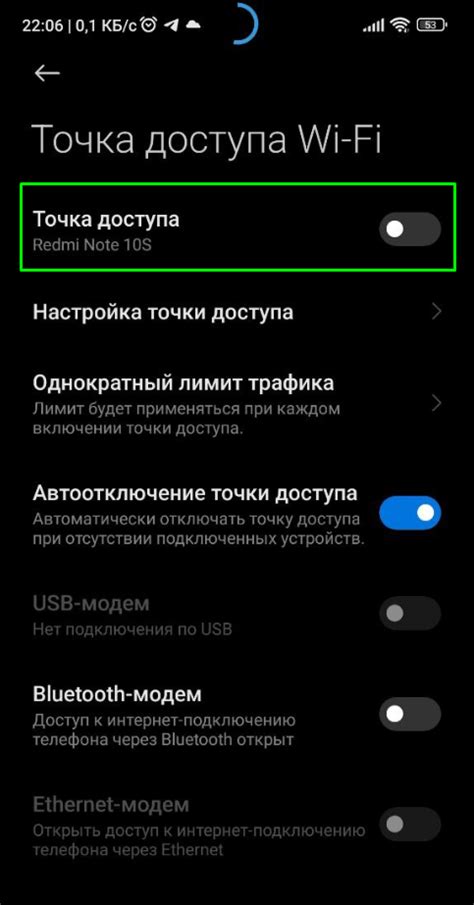
1. Откройте меню настройки устройства Android.
2. Найдите и выберите раздел "Сети и интернет".
3. Далее выберите опцию "Точка доступа и портабельный хотспот".
4. В списке доступных опций выберите "Настройки точки доступа".
5. В поле "SSID" введите имя сети Wi-Fi, которое будет видно другим устройствам.
6. В поле "Защита" выберите тип шифрования сети, например, WPA2 PSK.
7. Установите пароль для точки доступа, чтобы обеспечить безопасность соединения.
8. После внесения всех необходимых настроек нажмите кнопку "Сохранить" или "Применить".
9. Теперь функция точки доступа активирована на вашем устройстве Android.
10. Другие устройства смогут подключиться к вашей точке доступа, используя введенное имя сети и пароль.
Шаг 4: Выбор типа сети

После перехода в раздел "Настройки" и выбора "Точка доступа и модем" необходимо выбрать тип сети, который будет использоваться для создания точки доступа. В зависимости от модели вашего устройства и операционной системы Андроид, вам могут быть доступны различные варианты.
Обычно, в этом разделе предлагаются следующие типы сети:
- Wi-Fi (беспроводная сеть)
- Bluetooth (беспроводная технология)
- USB-модем (подключение через USB-кабель)
Если вы хотите использовать свое устройство в качестве точки доступа через беспроводную сеть, выберите опцию "Wi-Fi". Если же вы планируете использовать Bluetooth для подключения других устройств к интернету, выберите опцию "Bluetooth". В случае, если вы хотите использовать свою Андроид-смартфон или планшет в качестве модема для подключения к компьютеру через USB, выберите опцию "USB-модем".
Рекомендуется выбирать тип сети в зависимости от ваших потребностей и доступного оборудования. Если у вас возникнут сложности с выбором, обратитесь к инструкции по эксплуатации вашего устройства или поискайте советы в Интернете.
Шаг 5: Назначение имени сети

После того, как вы настроили пароль для вашей точки доступа, вам необходимо назначить имя сети, которое будет отображаться на других устройствах.
Название сети также известно как SSID (Service Set Identifier). Вам следует выбрать уникальное и легко запоминающееся имя, чтобы другие пользователи могли его легко увидеть и подключиться к вашей точке доступа.
Для назначения имени сети на Андроиде перейдите в раздел "Настройки" и найдите пункт "Сети и соединения". Затем выберите "Точка доступа и модем" и нажмите на "Настройка точки доступа". В этом меню вы найдете опцию для изменения имени сети.
При выборе имени сети, учитывайте следующие рекомендации:
- Безопасность: Не используйте личную или конфиденциальную информацию в имени сети, чтобы предотвратить возможность доступа к вашей точке доступа несанкционированными пользователями.
- Производительность: Избегайте использования специальных символов или сложных комбинаций, которые могут затруднить ввод имени сети на других устройствах.
- Отражение целей: Если вы назначаете точку доступа для домашнего использования, вы можете использовать имя сети, связанное с вашим домашним адресом или фамилией. Если вы создаете точку доступа для работы или общественных мест, рекомендуется использовать более общее и неличное имя сети.
После ввода нового имени сети сохраните изменения и перезагрузите свое устройство. Теперь ваша точка доступа будет отображаться с новым именем, и другие пользователи смогут подключиться к ней.
Примечание: Не забудьте, что имя сети также должно соответствовать требованиям вашего провайдера интернета и отвечать лимитам символов, установленным для имени сети.
Шаг 6: Подключение устройства к точке доступа

После того, как вы настроили точку доступа на устройстве Android, вам нужно подключить другое устройство к этой точке доступа. Вот пошаговая инструкция о том, как это сделать:
1. На устройстве, которое вы хотите подключить к точке доступа, откройте меню "Настройки Wi-Fi". Обычно это можно сделать в разделе "Настройки" или с помощью иконки Wi-Fi в верхней панели.
2. В списке доступных сетей Wi-Fi найдите название точки доступа, которую вы настроили ранее. Обычно оно будет соответствовать названию вашего устройства Android.
3. Нажмите на название точки доступа и введите пароль, если он был установлен. Пароль должен совпадать с тем, который вы указали при настройке точки доступа.
4. После ввода пароля устройство подключится к точке доступа и вы сможете начать использовать интернет.
Обратите внимание, что настройки Wi-Fi могут немного отличаться в зависимости от версии Android и производителя устройства, но в целом процесс подключения должен быть похожим.
Теперь вы можете подключить любое устройство к точке доступа на устройстве Android и наслаждаться доступом в Интернет!
Шаг 7: Контроль использования данных

Чтобы настроить контроль использования данных, следуйте инструкциям ниже:
- Откройте настройки своего устройства.
- Перейдите в раздел "Сеть и соединения" или подобный раздел, где находятся настройки интернета.
- Найдите и выберите пункт "Точка доступа и портативный Wi-Fi".
- В открывшемся меню выберите "Установки точки доступа"
- Прокрутите страницу вниз и найдите пункт "Ограничение использования сети".
- Активируйте эту опцию, указав необходимый лимит данных.
Теперь ваша точка доступа интернета будет ограничивать использование данных в соответствии с указанным лимитом. Это позволит вам контролировать расходы на передачу данных и избегать неожиданных дополнительных платежей.
Обратите внимание, что разные модели устройств могут иметь небольшие отличия в настройках. Если вы не можете найти опцию контроля использования данных в указанном разделе, проконсультируйтесь с руководством пользователя или обратитесь к производителю устройства.
Шаг 8: Отключение точки доступа
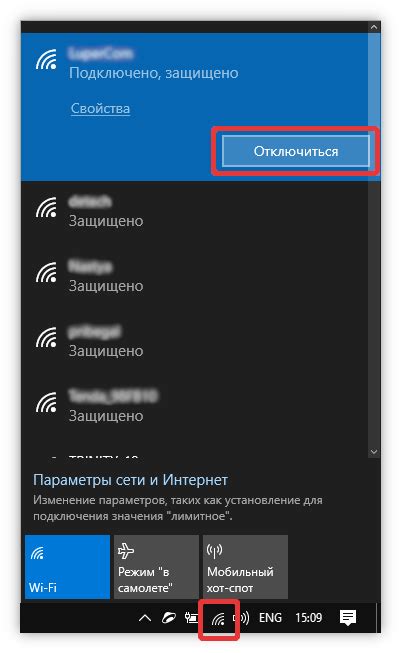
После того, как вы воспользовались точкой доступа интернета на своем устройстве Андроид, важно отключить ее, чтобы сохранить заряд батареи и не расходовать трафик данных ненужно.
Чтобы отключить точку доступа, выполните следующие действия:
- Откройте настройки вашего устройства.
- Выберите раздел "Сеть и интернет".
- Нажмите на "Точка доступа и модем".
- Найдите раздел с названием вашей точки доступа и переключите переключатель в положение "Выключено".
Теперь точка доступа интернета на вашем устройстве Андроид будет отключена, и вы сможете использовать его как обычно без расходования трафика данных.